Power BIとAzureの連携について
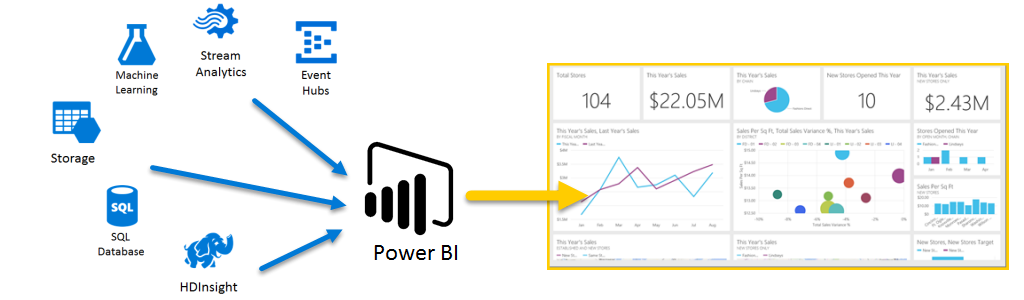
こんにちは、POWER BI FORUM 編集部です。
Power BIはさまざまなプラットフォームやサービスとの接続に対応していますが、Azureは特に多くのメリットが得られる連携プラットフォームです。今回の記事では、Azureとの連携の概要やメリットについてご紹介します。
Azureとは
Microsoft Azureは、モバイルファーストやIoTなど、次世代のコンピューティングを視野に入れて拡充を続けている、クラウド環境で提供されるプラットフォームサービスです。Azureが提供するサービスの種類はとても幅広く、ストレージ、仮想マシンのようなコンピューティング、WebアプリケーションやWebサイトのホスト環境、モバイルサービスのバックエンド、バックアップなど、その用途もさまざまです。利用する企業は、Azureの数あるサービスから、必要なサービスを組み合わせて借りられるようになっています。
Azureを導入済みの企業では、Webサイトの運営やログもAzureサーバで管理していることがあると思います。Power BI とAzureサービスは相互接続が可能なので、効率的にBI(ビジネスインテリジェンス)を可能にする環境が整っています。
Power BI で分析対象となるデータは、Azure SQLデータベースだけでなく、Azure HDInsight データソースや、Azure BLOB ストレージのクエリなども含まれます。
また、Power BI API を使用すれば、既存のアプリケーションからPower BIへデータを送信し、分析に利用することも可能です。
このようにさまざまな連携例が考えられるAzureとPower BIですが、以下では、最近追加されたAzure Searchの分析レポートをご紹介します。
Azure Searchのビジュアライゼーション
Azure Searchは、Azureサービスの一機能で、検索機能を提供するサービスです。Azure Search content pack for Power BI を使うことで、ユーザーによって検索された情報を詳細に分析し、サイトやアプリの改善に活かすことができるようになりました。Power BIをAzure Searchのデータに接続すると作成できる、4種類のレポートをご紹介します。
1 検索(Search)
ユーザーが検索している内容を把握するためのレポートです。検索されている量やよく検索されるキーワード(クエリ)が確認できます。また、検索されているのに結果が1つもなかったキーワードも表示されます。サイトやアプリにどのようなニーズがあるかをつかむのに役立つビジュアライゼーションです。
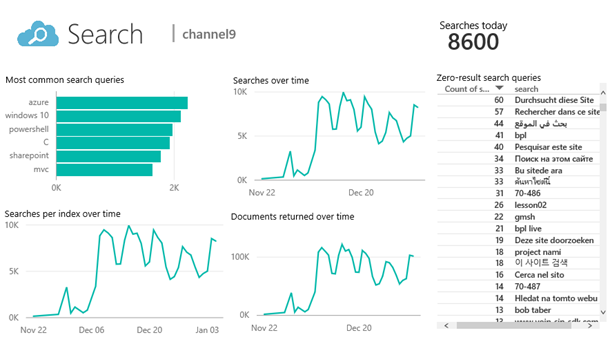
(画像出典:https://azure.microsoft.com/en-us/blog/analyzing-your-azure-search-traffic/)
2 インデックス登録(Indexing)
このレポートは、インデックス登録の作業にフォーカスした内容になっています。どのくらいの量のドキュメントがインデックス登録されたか、あるいは、特別インデックスのリクエストが多かったサービスがあるかなどを確認できます。

(画像出典:https://azure.microsoft.com/en-us/blog/analyzing-your-azure-search-traffic/)
3 サービス統計(Service Stats)
Azure Searchで実行されたすべての操作を対象にした情報をまとめたレポートです。ドリルダウンして、どのクエリにどの結果を返したかを確認できます。このレポートは、バグやうまく対応できていないリクエストを分析する際に役立ちます。
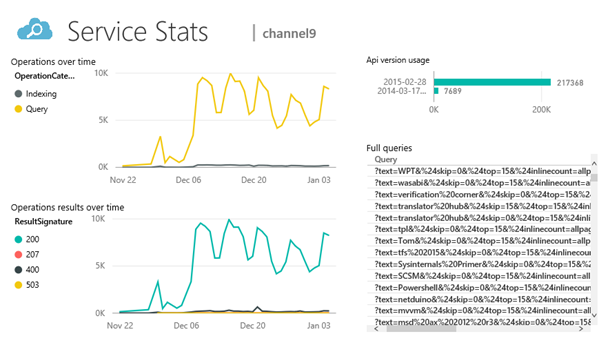
(画像出典:https://azure.microsoft.com/en-us/blog/analyzing-your-azure-search-traffic/)
4 待ち時間(Latency)
待ち時間の計測結果レポートです。検索とインデックス登録の待ち時間を別々に確認したり、すべての操作をまとめたシステムの待ち時間を確認することができ、検索性能を上げる必要があるかなどの確認に役立ちます。
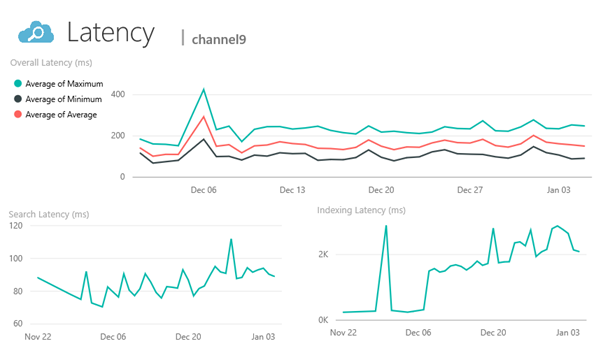
(画像出典:https://azure.microsoft.com/en-us/blog/analyzing-your-azure-search-traffic/)
Azureのチームでは、さらに高度なシナリオをもとにデータ分析が可能になるよう、Azure HDInsightのビッグデータサンプルの改良を続けています。
Power BIならではの自然言語による分析も
Azure Searchからのデータも、Power BIならば柔軟にレポートを作成・カスタマイズ可能です。もちろん、ダッシュボードはカスタマイズすることもできます。どのレポートも「ピン留め」することで、新しいダッシュボードに追加できるので、オリジナルのレポートをレイアウトしたダッシュボードを作るのは簡単です。
また、Power BIの検索ウィンドウに文章を入力することで、自然言語検索によってレポートを表示させることもできます。たとえば「count of search by date(日ごとの検索数を表示)」といったキーワードを入力すれば、以下のようにチャートが作成されます。
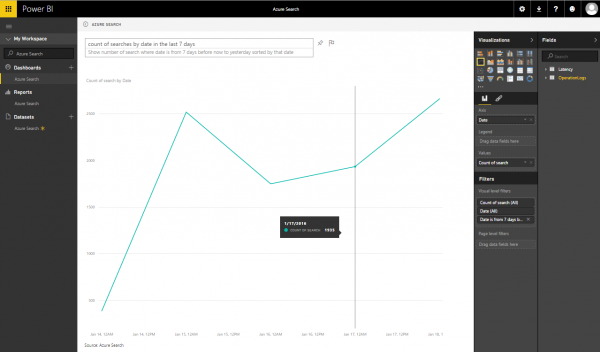
いかがでしたか? Azureを使用している企業やサービスでは、Power BIを導入することで手元にあるデータを活用し、手軽に一歩先のデータ分析が可能になります。
では、また次回!
参考:Azure Searchのウェブサイト
https://azure.microsoft.com/ja-jp/services/search/






